가장 흥미로운 기능 중 하나는 Apple 같은 멤버들과 함께 가족 단위 , 이다 가족과 함께 나누기 응용 프로그램, 파일 및 구독을 공유할 수 있기 때문입니다. 이번 포스트에서 우리는 이 매우 흥미로운 방법에 대해 자세히 알아볼 것입니다.
이 패밀리 서비스에는 총 6 회원 , 즉 귀하와 XNUMX명의 다른 구성원이 계획의 일부가 될 수 있습니다. 또한 언급된 장점 중에는 다음과 같은 전용 옵션도 있습니다. 제어 장치 가장 작은 가족 구성원, 미성년자를 위한 Apple ID를 구성하고 이 가족 계획에 추가할 수 있습니다. 즉, 다음과 같은 기능이 포함되어 있습니다. 부모의 통제.

우리는 가족으로서 무엇을 공유해야 합니까?
설정하려면 가족 그룹, 성인은 전체 가족 공유를 설정할 수 있습니다. 그룹 에 iPhone, iPad및 Mac. 구매 공유가 켜져 있으면 가족 대표 국가 다른 회원의 구매를 위해 유효한 결제 수단이 등록되어 있어야 합니다. 우선, iPhone에서 수행되는 단계를 볼 것입니다. 과정 다음 네 단계로 구성됩니다.
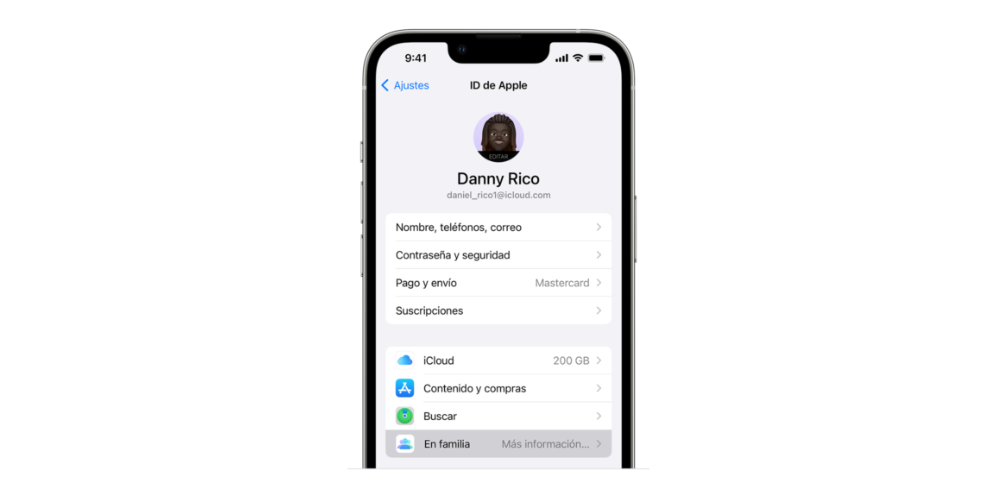
- 설정으로 이동하십시오.
- 이름을 터치합니다.
- 가족 공유를 탭한 다음 가족 설정을 탭합니다.
- 화면 지침에 따라 가족을 설정하고 구성원을 초대하세요.
에서 가족 공유 프로세스를 수행할 수도 있습니다. 맥, 아래에서 자세히 설명할 절차는 macOS Ventura를 사용하는 것이지만 이전 버전에서는 다릅니다. 그만큼 단계는 다음과 같습니다.
- Apple 메뉴() > 시스템 설정을 선택한 다음 가족을 클릭합니다.
- 가족 설정을 클릭합니다.
- 화면 지침에 따라 가족을 설정하고 구성원을 초대하십시오.
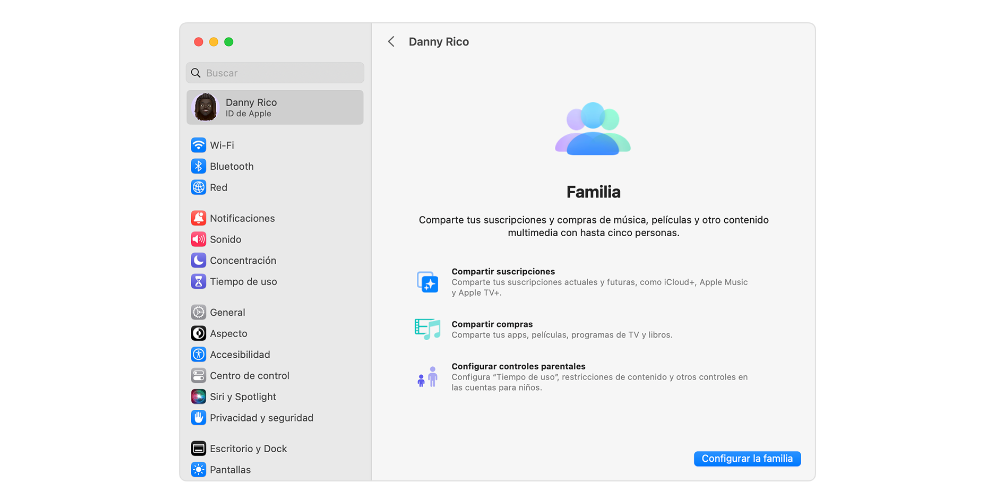
사람들 초대
가족이 응용 프로그램 및 구독을 공유하는 프로세스를 수행하는 방법을 알게 되면 어떻게 할 수 있는지 알아보겠습니다. 사람들을 초대합니다. 메시지로 초대장을 보낼 수 있으며, 이메일, 또는 직접. Apple ID가 여러 개인 경우 각 계정을 그룹에 초대하여 다른 Apple ID에서 구입한 항목을 가족과 공유할 수 있습니다. 이러한 단계를 수행하기 위해 업데이트해야 하는 iPad 및 iPhone에서 사람들을 초대할 수 있습니다. iOS 16 . 그만큼 단계는 다음과 같습니다.
- 설정으로 이동하십시오.
- 가족을 터치합니다.
- 구성원 추가를 탭합니다. 자녀에게 Apple ID가 없는 경우 탭하여 자녀 계정을 만드십시오. 하지만 자녀에게 이미 계정이 있는 경우 초대하기를 탭하세요. 장치에 Apple ID 암호를 입력하여 초대를 수락할 수 있습니다.
- 화면 지침에 따라 자녀 보호, 위치 공유 등을 설정하십시오.

On Mac , 사람들을 초대할 수도 있습니다. MacOS Ventura에서 수행하는 절차는 이전 버전의 macOS와 다릅니다. 아래에 요약할 세 가지 매우 간단한 단계로 구성됩니다.
- Apple 메뉴() > 시스템 설정을 선택합니다.
- 가족을 클릭합니다.
- 구성원 추가를 클릭한 다음 화면의 지침을 따릅니다.
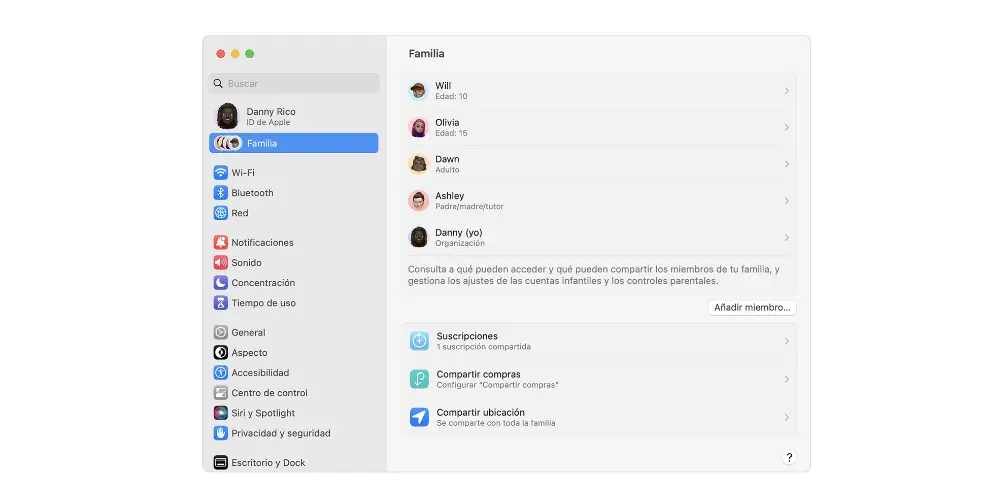
초대를 받은 후 가족 구성원은 다음을 수행해야 합니다. 수락 그룹 가입 초대. 사용자는 이메일 또는 문자 메시지를 통해 정보를 받습니다. 그러면 다음에서 응답할 수 있습니다. 초대 그 자체.